מהו מצב YouTube מוגבל? כיצד להשבית
מדריך שימושי אחר / / August 05, 2021
יוטיוב היא הפלטפורמה הפופולרית ביותר לשיתוף וידאו עם מיליוני משתמשים. פלטפורמת שיתוף הווידאו כוללת כל מיני תוכן החל ממשחק ועד חדשות. ליוטיוב יש הנחיות קפדניות למדי כדי לשמור על ניקיון התוכן בפלטפורמה שלה. עם זאת, ישנם אלפי אלפי סרטונים המיועדים לצופים מבוגרים.
למרבה המזל, יוטיוב יישמה תכונה בשם מצב מוגבל. תכונה זו שימושית במיוחד עבור הורים המודאגים מהתוכן שילדם צורך ב- YouTube. יתר על כן, הוא שימושי גם למי שפשוט לא מעוניין להיחשף לתוכן שעלול להפריע. עם זאת, יכולים להיות מקרים בהם התכונה עשויה להיות מעט מעצבנת. במקרה שלעתים קרובות נקלעת לתוכן מוגבל לגילאים, התכונה 'מצב מוגבל' תמנע ממך צפייה במדיה. אז כדי לעזור לך להבין טוב יותר על מה התכונה, נדבר על מה המצב המוגבל של YouTube. בנוסף, נראה לך את השלבים להשבית אותו במספר פלטפורמות.
תוכן עניינים
- 1 מהו מצב YouTube מוגבל?
-
2 שלבים להשבית את המצב המוגבל ב- YouTube
- 2.1 דְמוּי אָדָם
- 2.2 iOS / iPhone
- 2.3 חלונות / מק
- 2.4 אנדרואיד TV
מהו מצב YouTube מוגבל?
המצב המוגבל של YouTube הוא תכונה המשמשת לסינון תוכן שעשוי להיות מכוון לקהל בוגר. זה מחפש אוטומטית סרטונים שעשויים להכיל תוכן לא הולם ומונע ממך לעסוק בסרטון או בתגובות בסרטון. כמובן, התכונה אינה מושלמת וכמה סרטונים גולשים במערכת.
עם זאת, אי אפשר להכחיש שזה אכן עובד לרוב. אך למי שלא אכפת לו להיתקל בתוכן בוגרים או לצפות בו ב- YouTube, ניתן להשבית את התכונה. יתר על כן, כמעט ולא לוקח דקה לכבות את המצב המוגבל של YouTube. עם זאת, אם אתה נמצא בקצה השני של הספקטרום, אתה יכול לבדוק כיצד להפעיל מצב מוגבל.
שלבים להשבית את המצב המוגבל ב- YouTube
אלה השלבים להשבית את התכונה במספר פלטפורמות. אנו נראה לך את השלבים עבור Android, iOS, Windows / Mac ו- Android TV.
דְמוּי אָדָם
אנשים המשתמשים בסמארטפונים של Android יכולים לבצע את השלבים הבאים כדי להשבית את המצב המוגבל ב- YouTube.
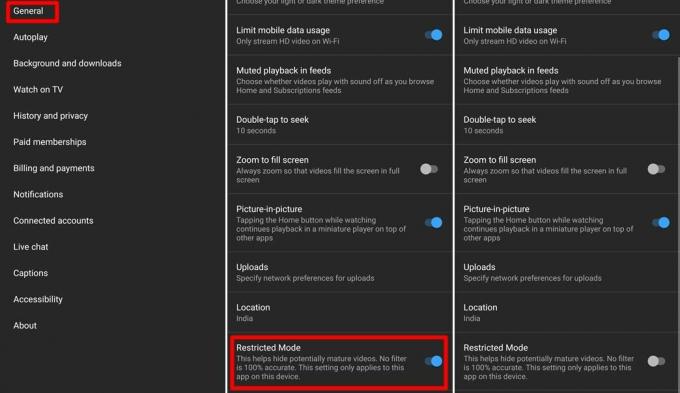
- הפעל את אפליקציית YouTube במכשיר ה- Android שלך.
- הקש על שלך סמל פרופיל שנמצא בפינה השמאלית העליונה של המסך.
- עכשיו, הקש על ה- הגדרות אפשרות ובחר כללי.
- גלול למטה ברשימה וכבה את המתג שליד המתג מצב מוגבל תווית.
iOS / iPhone
התהליך להשבית מצב מוגבל של YouTube במכשירי iPhone או מכשירים הפועלים ב- iOS דומה למדי לזה של Android. עם זאת, יש הבדל מינורי.
- הפעל את יישום YouTube במכשיר ה- iPhone או ה- iOS שלך.
- הקש על שלך סמל פרופיל ממוקם בפינה השמאלית העליונה של המסך.
- בחר את הגדרות ואז הקש על מתג חוץ מ מצב מוגבל אפשרות לכבות אותו.
חלונות / מק
כיבוי מצב מוגבל במחשב Windows או Mac הוא די קל וכולל רק כמה לחיצות. בצע את השלבים הבאים כדי לכבות את התכונה מדפדפן האינטרנט המועדף עליך.

- לְבַקֵר www.youtube.com והיכנס באמצעות חשבון Google שלך.
- לאחר הכניסה עם חשבון Google שלך, לחץ על שלך סמל פרופיל שנמצא בפינה השמאלית העליונה של המסך.
- מהתפריט הנפתח, לחץ על מצב מוגבל ואז לחץ על מתג ההפעלה כדי לכבות את המצב המוגבל.
אנדרואיד TV
באפשרותך גם להשבית את התכונה ב- Android TV שלך. הצעדים לעשות זאת מובאים להלן.
- היכנס לחשבון Google שלך ב- Android TV שלך.
- הפעל את יישום YouTube מתפריט האפליקציה.
- גלול מטה ואז בחר הגדרות.
- כעת בחר באפשרות שכותרתה מצב מוגבל אוֹ מצב בטיחות.
- בחר השבת כדי לכבות את התכונה.
ובכן, אלה השלבים להשבית את המצב המוגבל של YouTube במספר פלטפורמות. ראוי גם לציין כי אם תשבית את התכונה בטלפון שלך, היא לא תושבת אוטומטית בשום מכשיר אחר. לכן, עליכם להפעיל או לכבות את מצב ההגבלה באופן ידני בכל מכשיר.
דבר נוסף שעליך לדעת הוא שלא תוכל להשבית את המצב המוגבל אם אתה נמצא בחברה / ארגון. ניתן להפעיל או להשבית את הגדרות המצב המוגבל באמצעות חשבון הניהול בלבד. לפיכך, השלבים לביטול התכונה יעבדו רק עבור חשבון אישי ולא עבור אחד שמנוהל על ידי ארגון. בנוסף, הורים שהפעילו מצב מוגבל בחשבון ילדם באמצעות אפליקציית Family Link יכולים גם להירגע. הילד אינו יכול להשבית את התכונה באמצעות חשבונו. עם זאת, אנו מקווים שהצלחתם לכבות את 'מצב מוגבל' ל- YouTube על ידי ביצוע הצעדים במדריך.
מאמרים בנושא YouTube
- 7 דרכים להגדיל את צפיות הווידיאו שלך ב- YouTube בחינם
- כיצד להפחית את השימוש בנתוני YouTube במחשב Windows 10
- כיצד לקשר את קטעי הווידיאו שלך ל- TikTok
- 8 הדרכים הטובות ביותר להגדיל את תגובות YouTube ללא כל קידום מכירות



